
Bir süredir müzik aşığıysanız, kesinlikle aşağıdakiler gibi farklı müzik akışı hizmetlerinden şarkılar kullanıyor ve aktarıyorsunuzdur: Spotify. Ve büyük olasılıkla, dinlediğiniz tüm şarkıların, özellikle de Spotify DRM (Dijital Haklar Yönetimi) korumalıdır.
Bu, şarkıların diğer yetkisiz cihazlarda çalınmak üzere kopyalanıp indirilemeyeceği anlamına gelir. Bu nedenle bazılarınız şunu merak ediyor: çalma listesi nasıl kopyalanır Spotify.
Şarkıların DRM tarafından korunmasına şaşmamak gerek. Bu, korunan şarkıların ve içeriğin yasa dışı olarak kullanılma olasılığını azaltır. Premium veya ücretsiz kullanıcı olmanızın hiçbir önemi yok çünkü her ikisinin de indirme özelliği yok Spotify başkalarıyla paylaşmak ve diğer farklı cihazlarda çalmak için şarkılar ve çalma listeleri. Bunları başarılı bir şekilde kopyalamanın başka yollarını aramanız gerekir. Spotify sevdiğiniz çalma listeleri.
Bu yazımızda arkanızı kolladık. Bu yazıyı sonuna kadar okursanız aradığınız çözümleri mutlaka anlayacaksınız.
İçindekiler Kılavuzu Bölüm 1: Çalma Listesi Nasıl Kopyalanır? Spotify kullanma Spotify KendisiBölüm 2: Çalma Listesi Nasıl Kopyalanır? Spotify A kullanarak Spotify Music ConverterBölüm 3: Çalma Listesi Nasıl Kopyalanır? Spotify Kaydedici Aracını kullanmaBölüm 4: Oynatma Listesini Kopyalama Hakkında SSS SpotifyBölüm 5: Özette
Söylendiği gibi, Spotify şarkılar DRM (Dijital Haklar Yönetimi) korumalıdır. Hem premium hem de ücretsiz kullanıcıların en sevdikleri oyunların bir kopyasını almakta zorlanmalarının nedeni budur. Spotify şarkılar ve çalma listeleri. Şimdi, ilkinden başlayarak nihayet bunu yapabileceğiniz 3 yolu sunacağız.
Başlığı, bir oynatma listesini nasıl kopyalayabileceğinizin yolları olarak anladıysanız. Spotify – bu da şu anlama geliyor: Spotify uygulamanın kendisi, bu sizin için bir rehberdir. Sadece sahip olmanız gerekir Spotify başarılı bir şekilde yapmak için premium abonelik. Belirli bir şeyi kopyalamanın amacı Spotify çalma listesini kendi listenizin altına kaydetmek, sahip olduğu şarkıları dinlemek istediğinizi her hissettiğinizde onu aramanın verimliliğidir.
Belirli bir çalma listesini kopyaladığınızda orijinal çalma listesi değişse de sizinki aynı kalacaktır. Süreci başlatmak için bunu şu adreste yapacağınızdan emin olmanız gerekir: Spotify kişisel bilgisayarınızda yüklü olan uygulama. Ve şimdi, işte izlemeniz gereken adımlar.
Gelecek metinlerde bu ikisi hakkında daha fazla bilgi edinelim.
Yapmanız gereken ilk şey, Spotify Kişisel bilgisayarınızdaki uygulama. Ana arayüze geldiğimizde Spotify uygulamayı aradığınızdan emin olun. Spotify kopyalamak istediğiniz çalma listesini seçin. Vurgulamak için parçalardan birine tıklayabilirsiniz.
Şimdi, sadece “Command + A Mac bilgisayar kullanıyorsanız ” düğmesine veya “Control + A " düğmesine basın Windows bilgisayarı çalma listesinin içerdiği tüm parçaları seçebilmek için. Bunu yaptığınızda, hepsi gri renkte vurgulanacaktır.

Artık kopyalamak istediğiniz çalma listesini seçtiğinize göre, bir parçaya sağ tıkladığınızda ekranda bir seçenekler listesi göreceksiniz. Gösterilenlerden “Ekle ” düğmesine basın ve artık vurgulanan çalma listelerinin veya parçaların kopyalanacağı herhangi bir çalma listesi adını seçebilirsiniz. Ayrıca bir “Yeni Çalma Listesi ”kaydedip başka bir yere kopyalamak istiyorsanız.
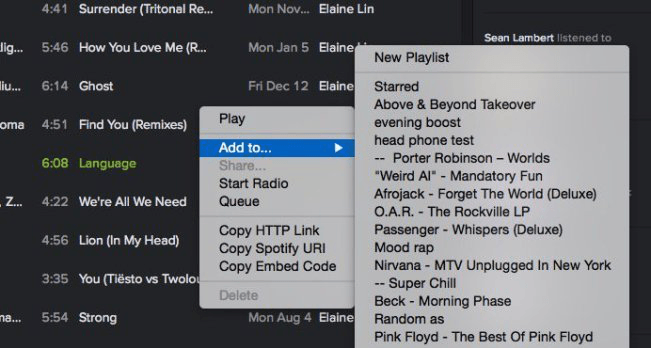
İlkinin tartışmasını bitirdikten sonra şimdi bir sonrakine geçeceğiz. Şimdi sunulacak diğer iki yol, kopyalamak istemeniz durumunda kullanabileceğiniz kılavuzlara atıfta bulunacaktır. Spotify kişisel bilgisayarınıza veya mobil cihazlar, tabletler ve daha fazlası gibi diğer cihazlara kaydetmek için çalma listesi.
Bu makalenin ilk bölümlerinde okuduğunuz gibi, Spotify şarkılar, kullanıcının şarkıları ve çalma listelerini serbestçe kopyalamasını engelleyen DRM (Dijital Haklar Yönetimi) korumasıyla korunmaktadır. diğer cihazlarda oynamak. Bu yazılım uygulaması, DumpMedia Spotify Music Converter bahsedilen korumayı ortadan kaldırır ve indirme işlemine yardımcı olarak ses kalitesinin orijinali kadar mükemmel olmasını sağlar.
Bu aracın kullanılması, sunulan tüm seçenekler arasında en çok önerilen olarak kabul edilir. Ayrıca DRM korumasının kaldırılmasının yanı sıra herhangi bir şarkıyı istediğiniz diğer formatlara dönüştürme veya dönüştürme şansına da sahip olursunuz.
İşte bunu nasıl yapabilirsin.
Adım adım kılavuzu indirmek ve takip etmek için aşağıdaki simgeye tıklayın. Bu adımlara daha detaylı bakalım.
Tabii ki, yapmanız gereken ilk şey buna sahip olmak. DumpMedia Spotify Music Converter kişisel bilgisayarınıza indirilir ve kurulur. Bittiğinde, başlatmak için programı açın ve başlatın. Spotify başvuru. Dosyaları sürükleyip bırakarak, hatta yalnızca dosyanın URL'sini (bağlantısını) ekleyerek eklemeye başlayabilirsiniz.
Bu program, yalnızca bir dosyayı değil aynı zamanda bir sayıyı da dönüştürmeyi mümkün kılan toplu dönüştürmeyi destekler. Aynı anda çok sayıda dönüştürme yapmak sorun değildir.

Dönüştürülecek şarkıları içe aktarıp yükledikten sonra, bir sonraki adım çıktı formatının seçimi olacaktır. Ekranda görecekleriniz arasından istediğiniz formatı seçeceğinizden emin olun.
Bu durumda şarkıları herhangi bir kullanıcının istediği formata dönüştürmemiz gerekiyor. Şarkıların dönüştürülmesini sağlayabilirsiniz MP3 format veya başka herhangi bir format. Bunu şu adrese giderek yapabilirsiniz:Tüm Görevleri Şuraya Dönüştür Ekranın sağ üst köşesinde bulunan ” düğmesi.

son adım olurdu "Dönüştür" düğmesine basarak dönüşüm sürecini başlatmak için. Program diğer tüm dönüştürücülerden beş kat daha hızlı çalışacak şekilde tasarlandığından, bu yalnızca biraz zaman alacaktır.

Dönüştürme yapılırken, ekranda her şarkı için işlemin ilerlemesini izleyebileceğiniz durum çubukları gösterilecektir.
Birkaç dakika sonra, Spotify kişisel bilgisayarınıza dönüştürülen, indirilen ve kopyalanan şarkılar.
Bir kopyasını alabilmek için göz önünde bulundurabileceğiniz seçeneklerden biri Spotify Sevdiğiniz çalma listelerini kaydetmenin yolu, Kaydedici araçlarını kullanmaktır. İnternette ve internette arama yaptığınızda görebileceğiniz çok sayıda kayıt cihazı var. Burada sadece bir tanesini sunacağız: Müzik Tekrarı.
Replay Music muhtemelen bildiğiniz en iyi kayıt araçlarından biridir. Başka bir yol arıyorsanız, kaydedip kopyalayabilirsiniz. Spotify çalma listeleri, bunu deneyebilirsiniz. Şarkıları bir çırpıda kaydedebilir ve daha sonra şarkıların içe aktarılmasını gerçekleştirebilirsiniz.
Aşağıdaki kılavuzları takip etmeniz gerekir.
Sonraki metinler üç adımı ayrıntılı olarak açıklayacaktır.
Replay Music, internet üzerinden indirebileceğiniz bir uygulamadır. Emin olmanız gereken ilk şey, bunu kişisel bilgisayarınıza indirip yüklemiş olmanızdır. Kurulduktan sonra uygulamayı açmanız ve büyük "" tuşuna basmanız yeterlidir.Rekor Ekranın üst kısmında bulunan ” düğmesi.
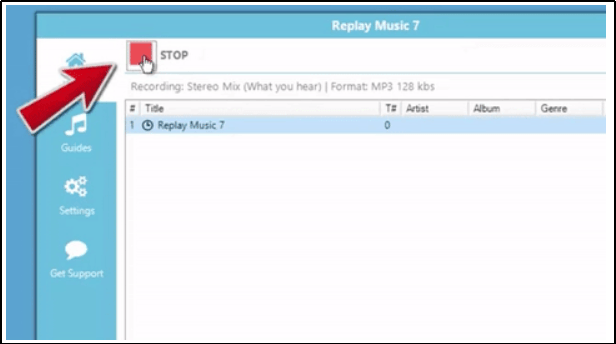
Artık Replay Music uygulamanızı düzgün bir şekilde kurduğunuza göre, şimdi Spotify uygulamayı açın ve başlatın. Ana arayüze ulaştığınızda kopyalamak istediğiniz çalma listelerini arayın.
Bu adımda, sadece “OYNA Belirli bir çalma listesi seçildiğinde ” düğmesine basın. Daha sonra “Müzik Tekrar Çal” otomatik olarak kayıt işlemine başlayacaktır. Sadece “” tuşuna basabilirsiniz.dur Oynatma bittiğinde ” düğmesine basın. Kaydedilen tüm dosyalar kişisel bilgisayarınıza kaydedilecektir.
Bu uygulamanın büyüleyici yanı, kayıt tamamlandıktan sonra doğru sanatçı adını, şarkı adını ve albüm bilgisini alacak olmanızdır. Ayrıca kaydedilen şarkıların kalitesinin orijinali kadar mükemmel olduğundan emin olacaksınız.
S1. Bir oynatma listesinin tamamını nasıl kopyalarım? Spotify?
Başlatın Spotify uygulamasını açın ve kopyalamak istediğiniz çalma listesini çalmaya başlayın. Ardından, şarkılardan birine tıklayın ve Ctrl + A tuşlarına basın. WinMac'te tüm şarkıları seçmek için dows veya Command + A tuşlarına basın. Şarkılardan birine sağ tıklayın ve Çalma listesine ekle > Çalma listesi oluştur'a gidin. Çalma listesini mevcut olanlardan birine de ekleyebilirsiniz.
Q2. Dönüştürmek Yasal mı Spotify müzik MP3?
dönüştürme Spotify için MP3 kişisel kullanım için yasaldır. Ancak hepsini dağıtmak Spotify indirilmesi ve başkalarıyla paylaşılması yasaktır.
S3. Kopyalayabilir miyim Spotify Çalma Listesi Başka Bir Hesaba Aktarılsın mı?
Aralarında paylaşmak istediğiniz oynatma listesine sağ tıklayın Spotify hesapları açın ve "Ortak Çalma Listesi" seçeneğine basın. Bu yöntem, her iki hesaba da oynatma listesini görüntüleme ve değiştirme erişimi sağlayacaktır. Adım 2 Bu oynatma listesine tekrar sağ tıklayın ve açılır listede "Paylaş > Oynatma Listesi URL'sini Kopyala" seçeneğine basın.
Bu gönderide, sonunda en sevdiğinizi kopyalamanıza yardımcı olacak üç kılavuz sunuldu. Spotify çalma listeleri. Sunulan seçeneklerden herhangi birini seçebilirsiniz ancak sonuncusu ve üçüncüsü en çok tavsiye edilenidir.
Siz de bu rehberleri arıyor musunuz? Neden yukarıdakilerden herhangi birini denemiyorsunuz?
